유니버셜 애널리틱스를 Google 애널리틱스 4(GA4)로 업그레이드하기
4 분 분량
Google 애널리틱스 4 (GA4) 속성 또는 유니버설 애널리틱스(UA) 속성을 사용해 사이트 방문자에 대한 정보를 Google 애널리틱스에서 추적할 수 있습니다.
이미 사이트에서 유니버설 애널리틱스를 사용 중이며 Google 애널리틱스 4로 업그레이드하고자 한다면, 아래 단계를 따르세요.
중요!
- 2023년 7월 1일부터 UA 속성의 웹사이트 데이터 수집이 중단됩니다. GA4로 업그레이드한 후에는 두 속성을 계속 사용할 것을 권장합니다. 두 가지를 모두 사용하는 방법에 대한 자세한 도움말을 확인하세요.
- 해당 서비스를 이용하면 타사 서비스 업체 서비스에 직접 참여하는 것입니다. 타사 서비스를 이용하기 전에 해당 서비스 제공업체의 개인정보 보호정책 및 이용약관을 미리 검토하세요. 서비스 이용자는 개인과 타사 서비스 간의 개인 정보 교환을 포함하여 타사 서비스 이용으로 인한 손실 및 손해에 대한 어떠한 책임도 지지 않음을 인정합니다.
1 단계 | Google 애널리틱스 4 속성 생성하기
Google 애널리틱스 계정에서 GA4 설정 도우미를 사용해 새 Google 애널리틱스 4 속성을 생성 및 설정하세요.
GA4 속성을 생성하려면:
- Google 애널리틱스 계정에 로그인합니다.
- 페이지 왼쪽 하단에서 관리
아이콘을 클릭합니다.
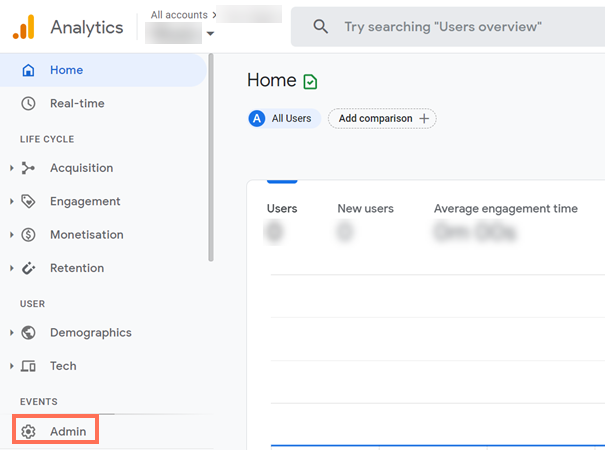
- GA4 설정 어시스턴트를 선택합니다.
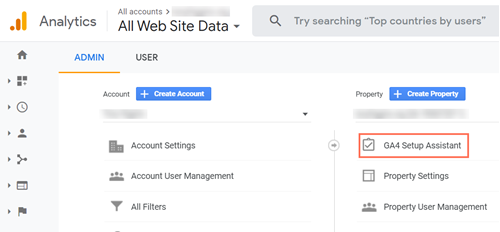
- 새로운 Google 애널리틱스 4 속성에 연결하고 싶습니다 섹션에서 시작하기를 클릭합니다.
- 속성 만들기를 클릭합니다.
- GA4 속성을 살펴보고 설정하기 섹션에서 GA4 속성 보기를 클릭합니다.
- 태그 설치를 선택합니다.
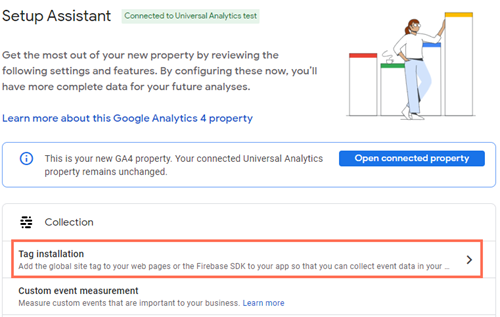
- 데이터 스트림 섹션에서 스트림을 선택합니다.
- 설정
아이콘을 클릭합니다.
- 페이지 조회 아래에서 고급 설정 표시를 클릭합니다.
- 브라우저 방문 기록 이벤트를 토대로 한 페이지 변경사항 체크 상자 선택을 해제합니다.
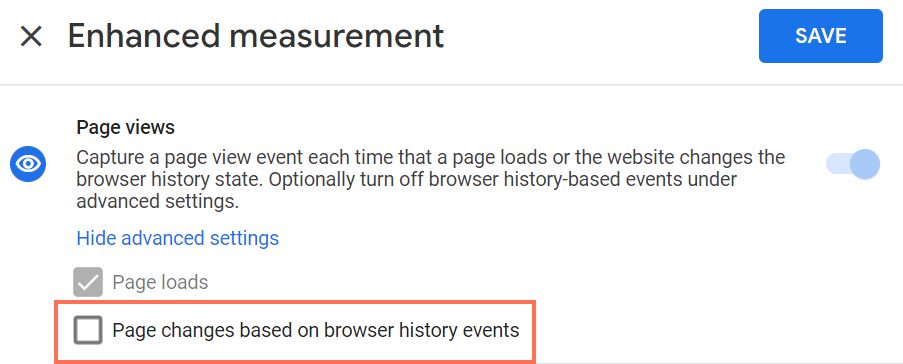
- 사이트 검색 버튼을 비활성화합니다.
- 저장을 클릭합니다.
2 단계 | 사이트에 Google 애널리틱스 4 속성 추가하기
사이트 대시보드의 마케팅 통합에 Google 애널리틱스 새 속성을 추가해 업그레이드를 완료합니다.
GA4 속성을 추가하려면:
- 웹 스트림 세부정보에서 측정 ID를 복사합니다.
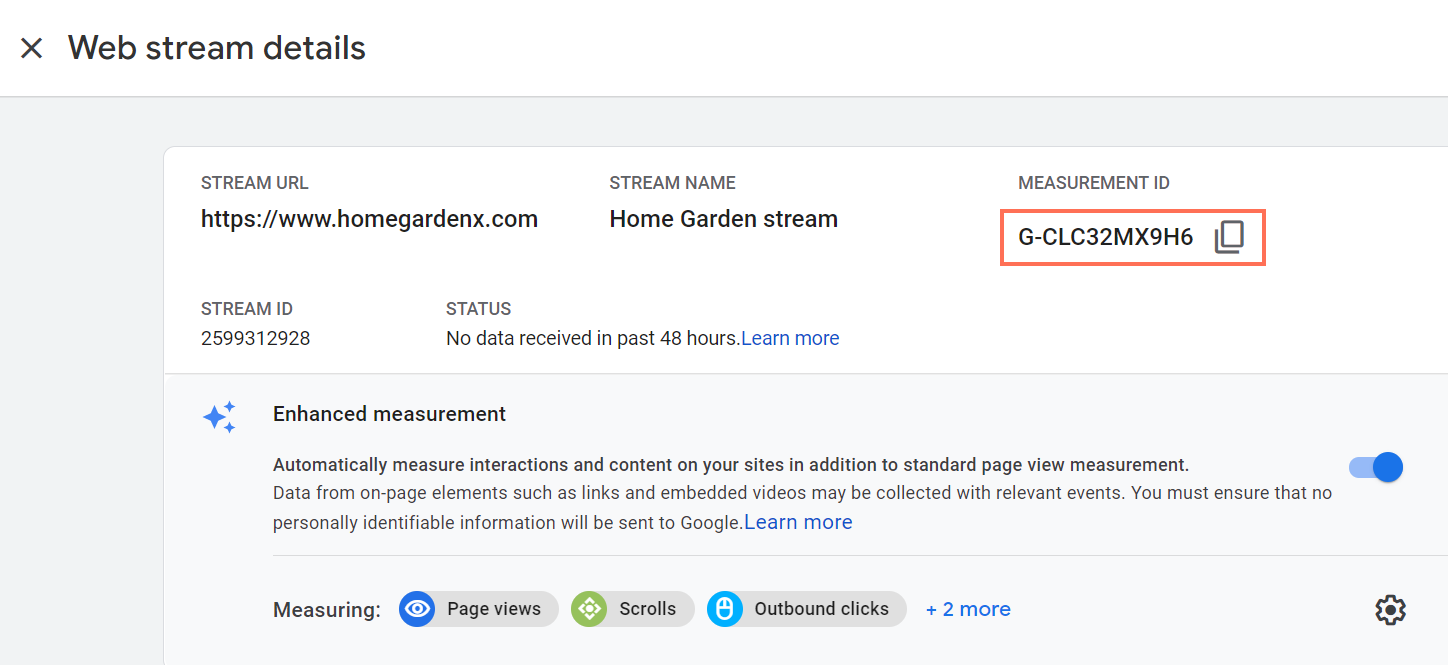
- 사이트 대시보드의 마케팅 통합으로 이동합니다.
- Google 애널리틱스 아래에서 보기를 클릭합니다.
- 오른쪽 상단에서 더보기
아이콘을 클릭합니다.
- 편집을 클릭합니다.
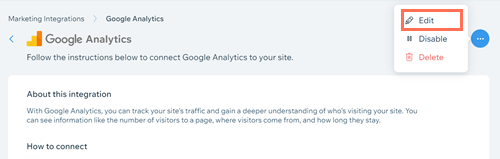
- 팝업창에 Google 애널리틱스 4 측정 ID를 붙여넣습니다.
참고: 코드 앞에 여분의 공백이 추가되지 않도록 하세요.
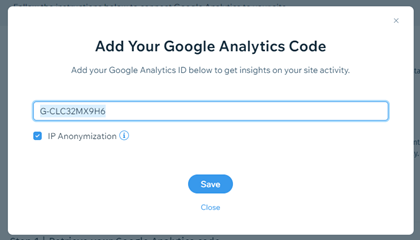
- (선택사항) Google이 내 사이트 방문자 IP 주소를 저장하지 않도록 하려면, IP 주소를 익명화합니다 체크 상자를 선택합니다.
- 저장을 클릭합니다.
UA 및 GA4 속성 동시에 사용하기
GA4로 업그레이드한 후에는 두 속성을 계속 사용하는 것이 좋습니다. 이는 수집하는 데이터의 연속성을 보장하고 GA4 속성으로 수집할 수 있는 데이터에 대해 자세히 알아볼 수 있는 시간을 제공합니다.
참고:
UA 속성은 2023년 7월 1일부터 데이터 수집을 중단합니다.
Google 애널리틱스 대시보드의 관리 섹션에서 두 속성을 사용해 추적을 활성화할 수 있습니다.
두 속성을 모두 사용하려면:
- Google 애널리틱스 계정에 로그인합니다.
- 페이지 왼쪽 하단에서 관리
아이콘을 클릭합니다.

- 속성 아래의 드롭다운에서 연결할 UA 속성을 선택합니다.
- 속성 설정을 선택합니다.
- 속성의 추적 ID를 복사합니다.
- 드롭다운에서 연결하고자 하는 GA4 속성을 선택합니다.
- 데이터 스트림을 선택합니다.
- 연결하고자 하는 데이터 스트림을 선택합니다.
- 추가 설정 아래에서 연결된 사이트 태그 관리를 선택합니다.
- 연결할 태그 ID를 입력하세요 아래에 UA 추적 ID를 추가합니다.
- (선택사항) 연결된 태그의 별칭을 추가합니다.
- 연결을 클릭합니다.
도움말:
필요한 경우 태그 옆 추가 작업 아이콘을 클릭한 후 태그 제거를 선택해 속성 연결을 해제할 수 있습니다.
아이콘을 클릭한 후 태그 제거를 선택해 속성 연결을 해제할 수 있습니다.
 아이콘을 클릭한 후 태그 제거를 선택해 속성 연결을 해제할 수 있습니다.
아이콘을 클릭한 후 태그 제거를 선택해 속성 연결을 해제할 수 있습니다.